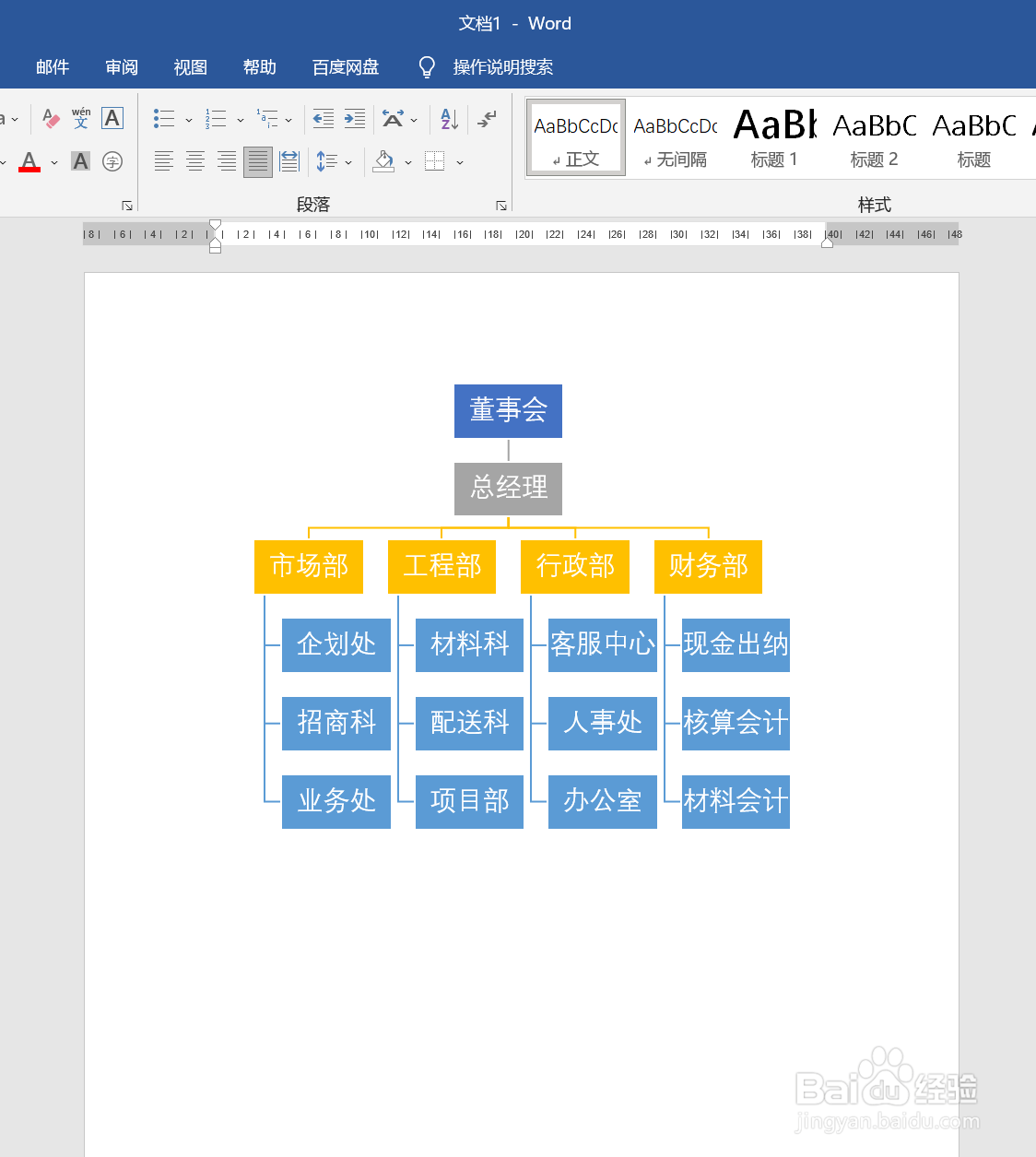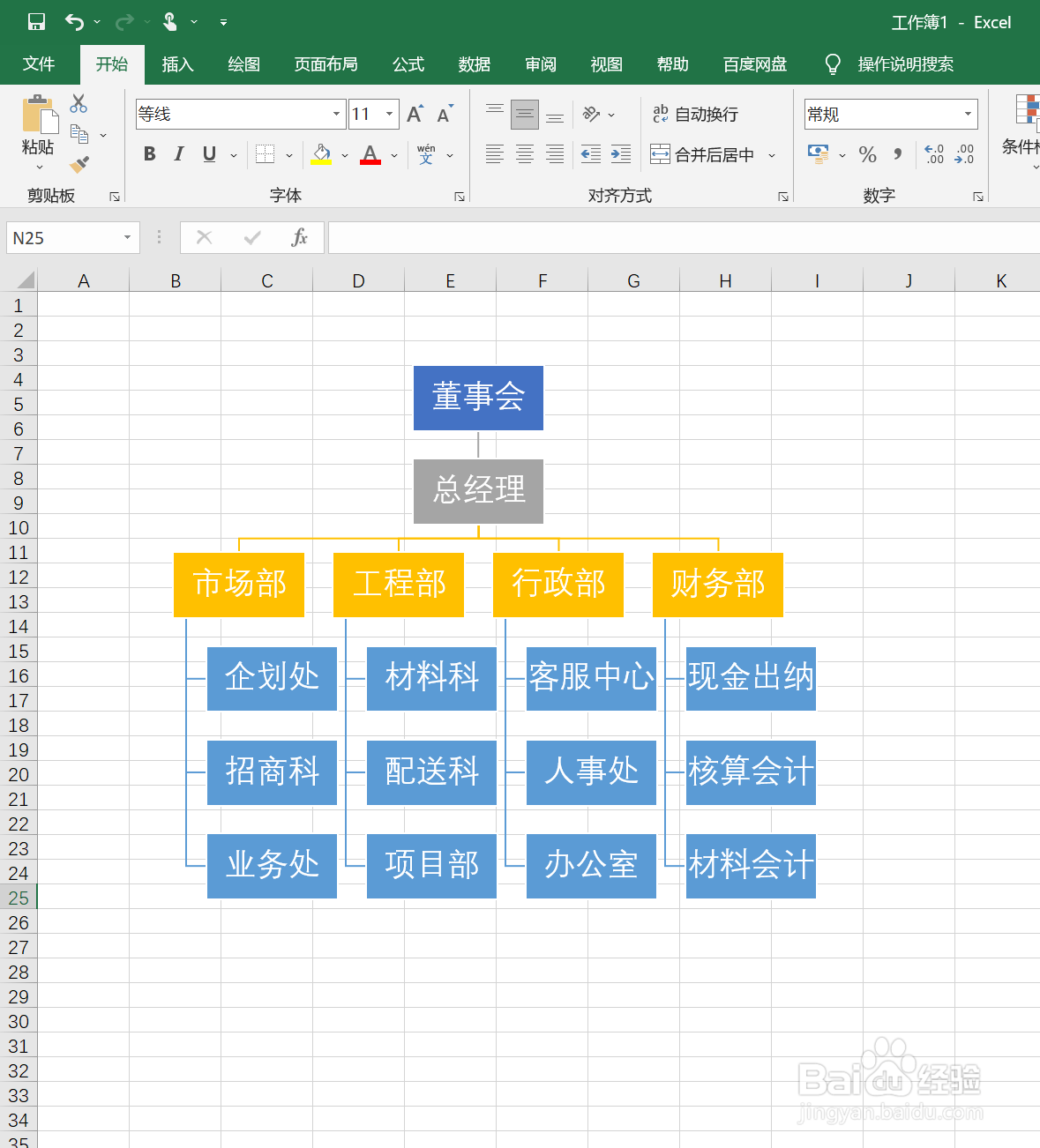1、在PPT中输入所有部门和科室名称。
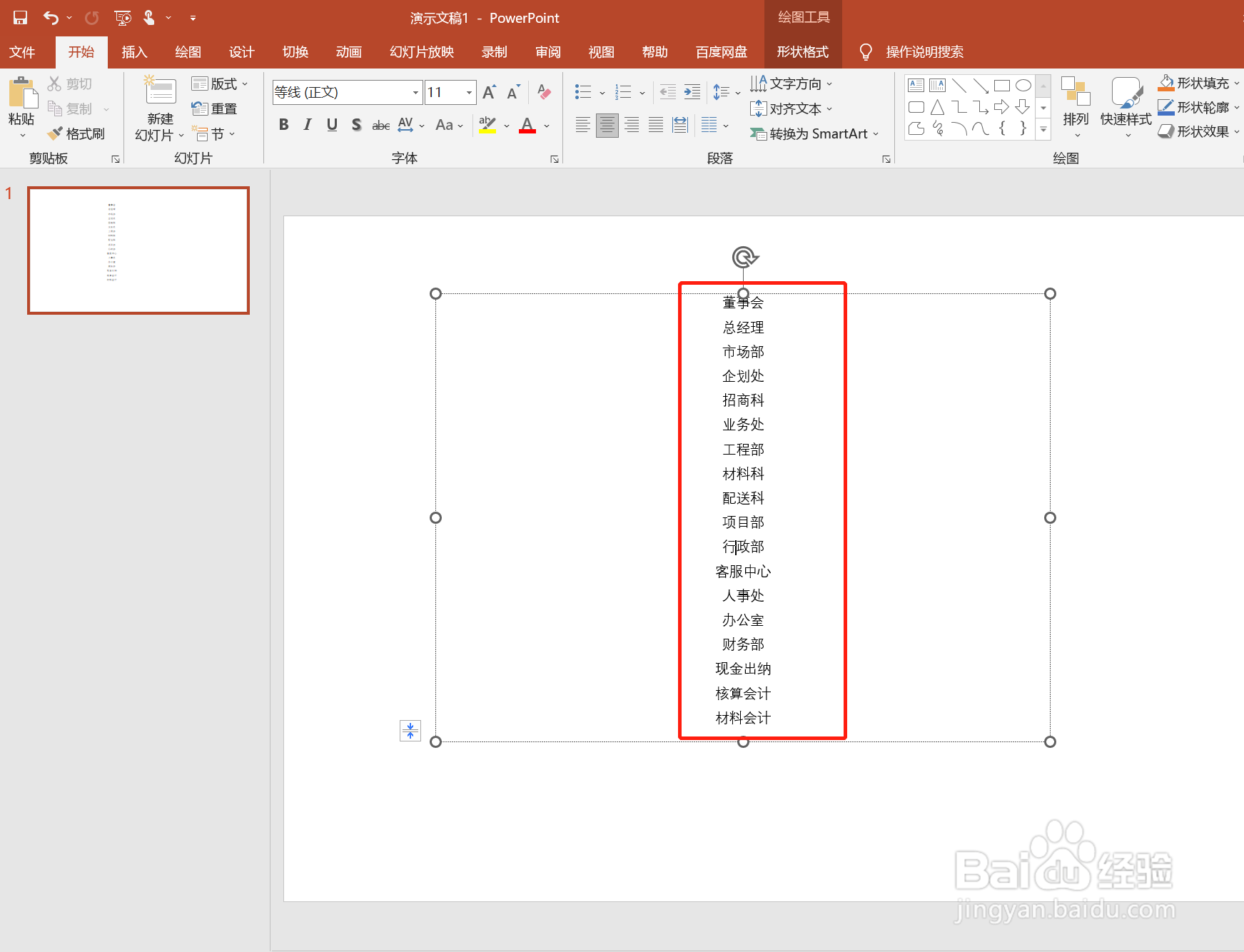
2、选中“董事会”以下所有部门和科室,按下键盘Tab键;这样将“董事会”设置为了第一级标题。
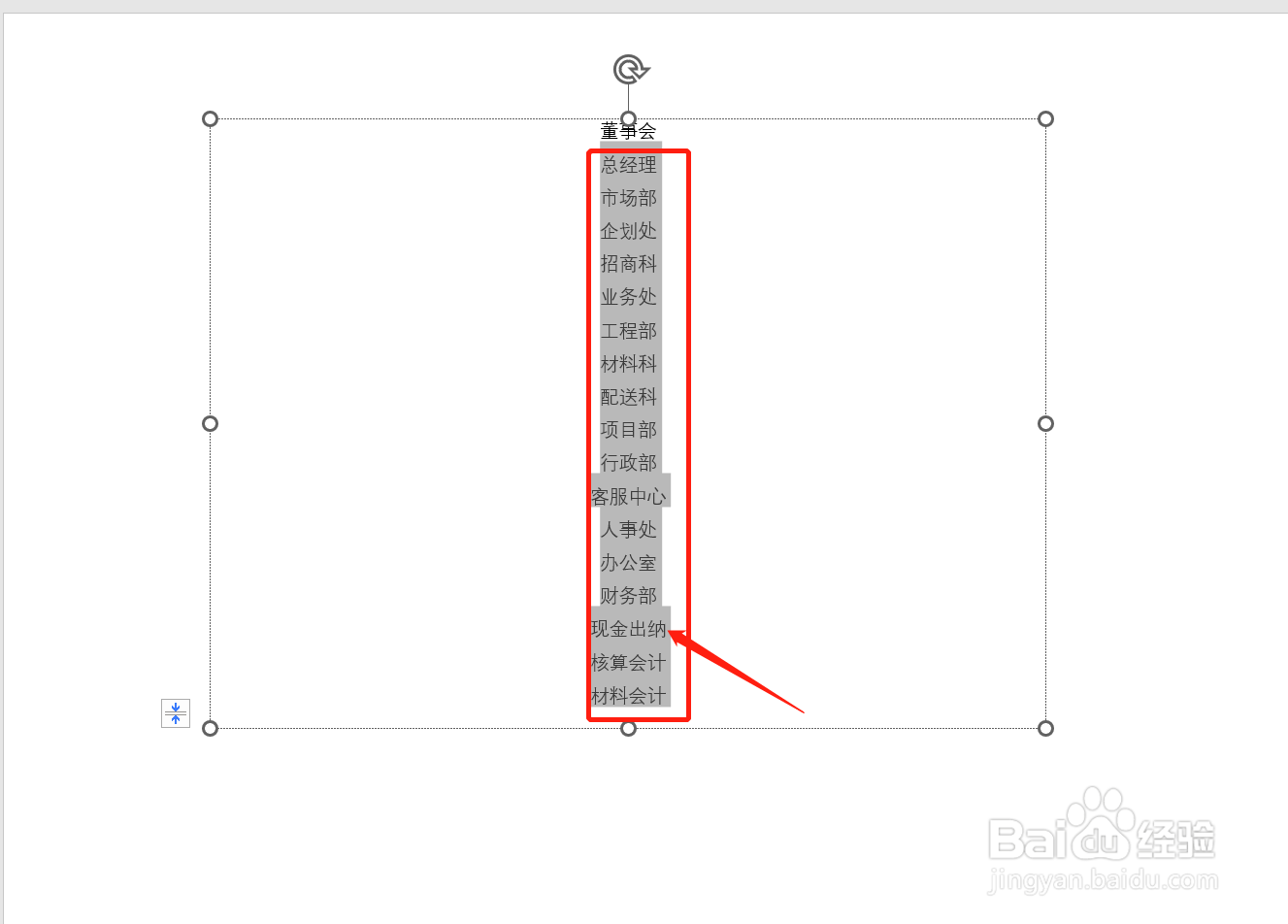
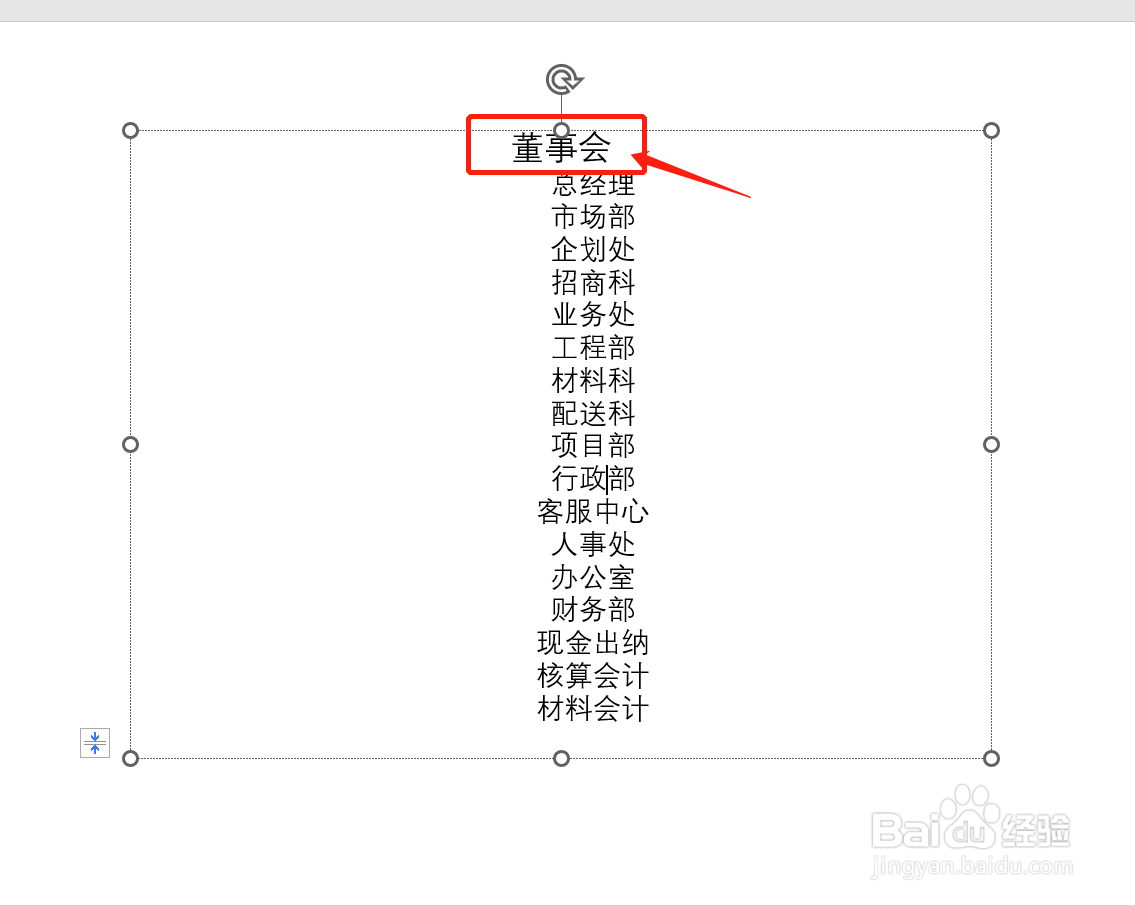
3、选中“总经理”以下所有部门和科室,按下键盘Tab键;这样将“总经理”设置为了第二级标题。
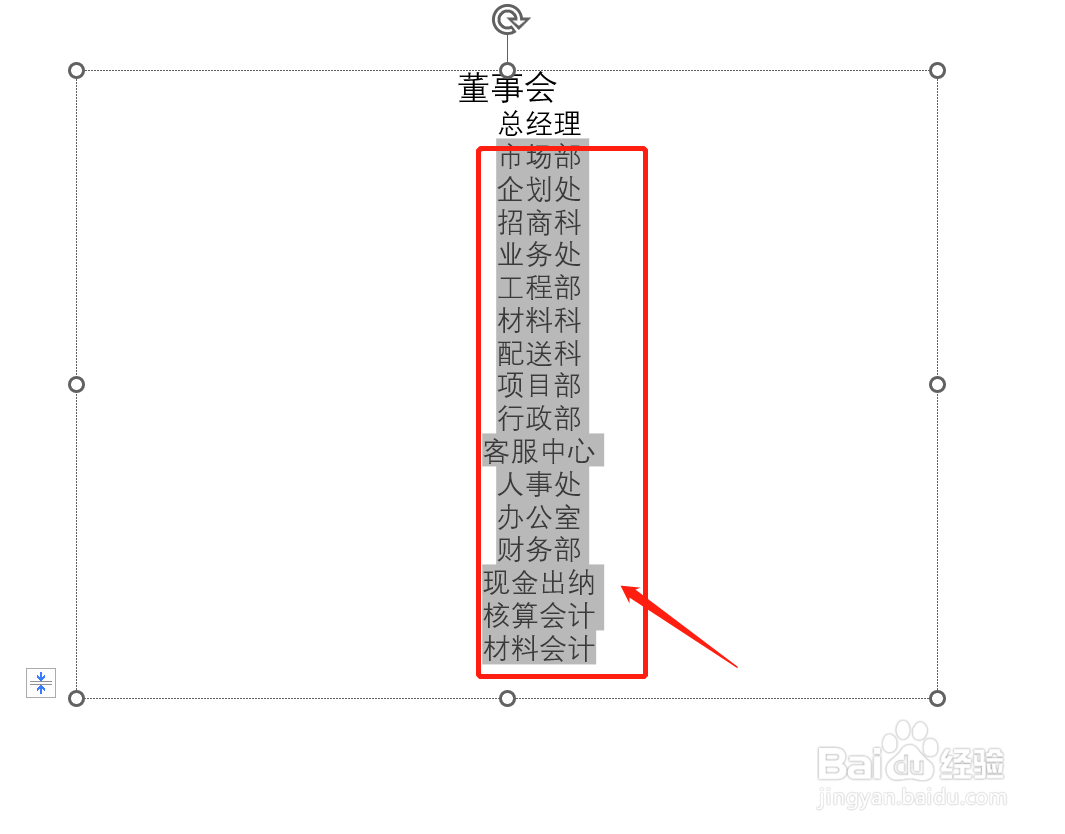
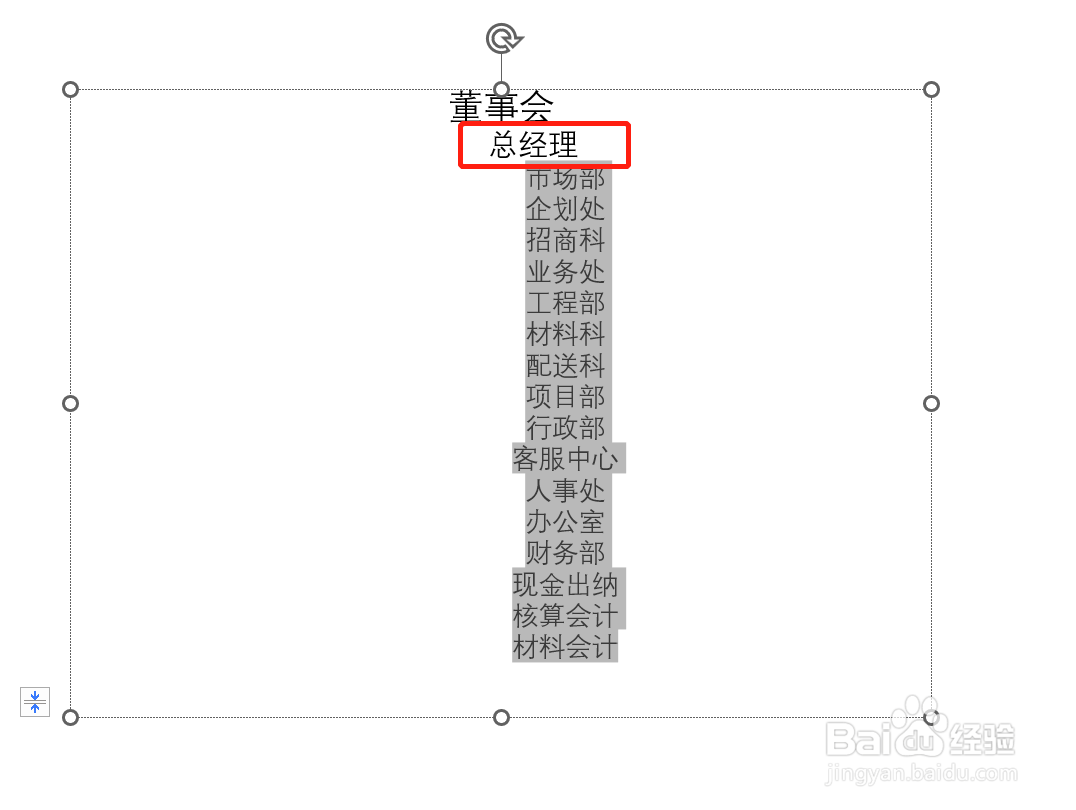
4、按住Ctrl键,选中每个部门以下所有科室,按下键盘Tab键;这样将所有部门设置为了第三级标题。
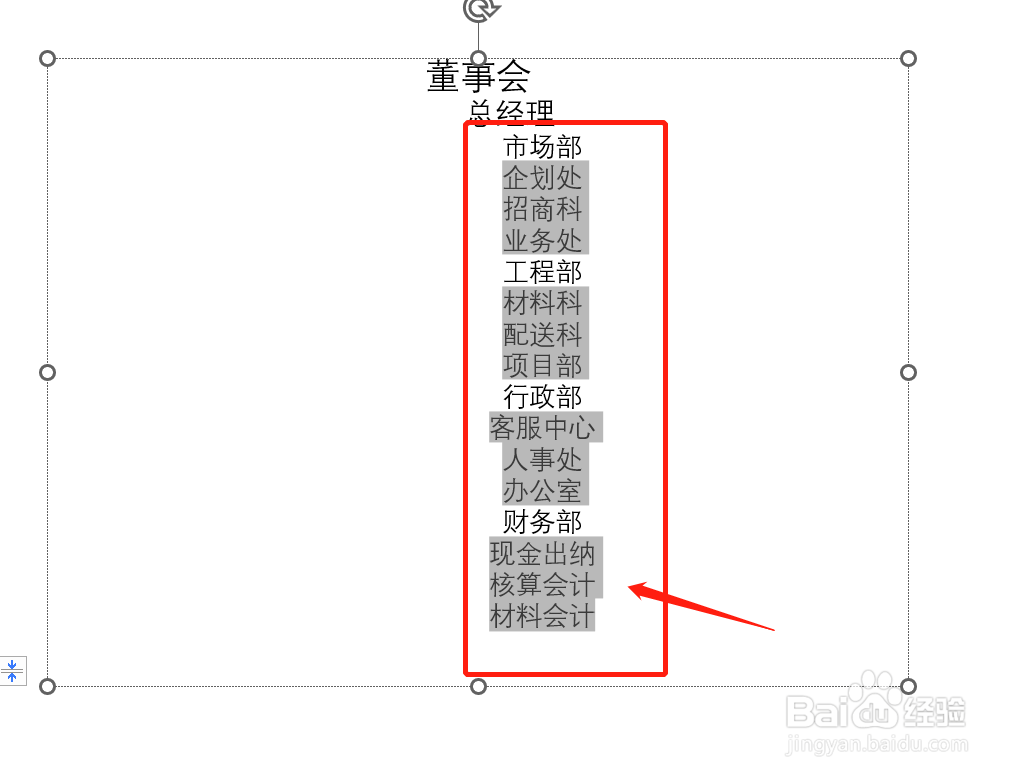
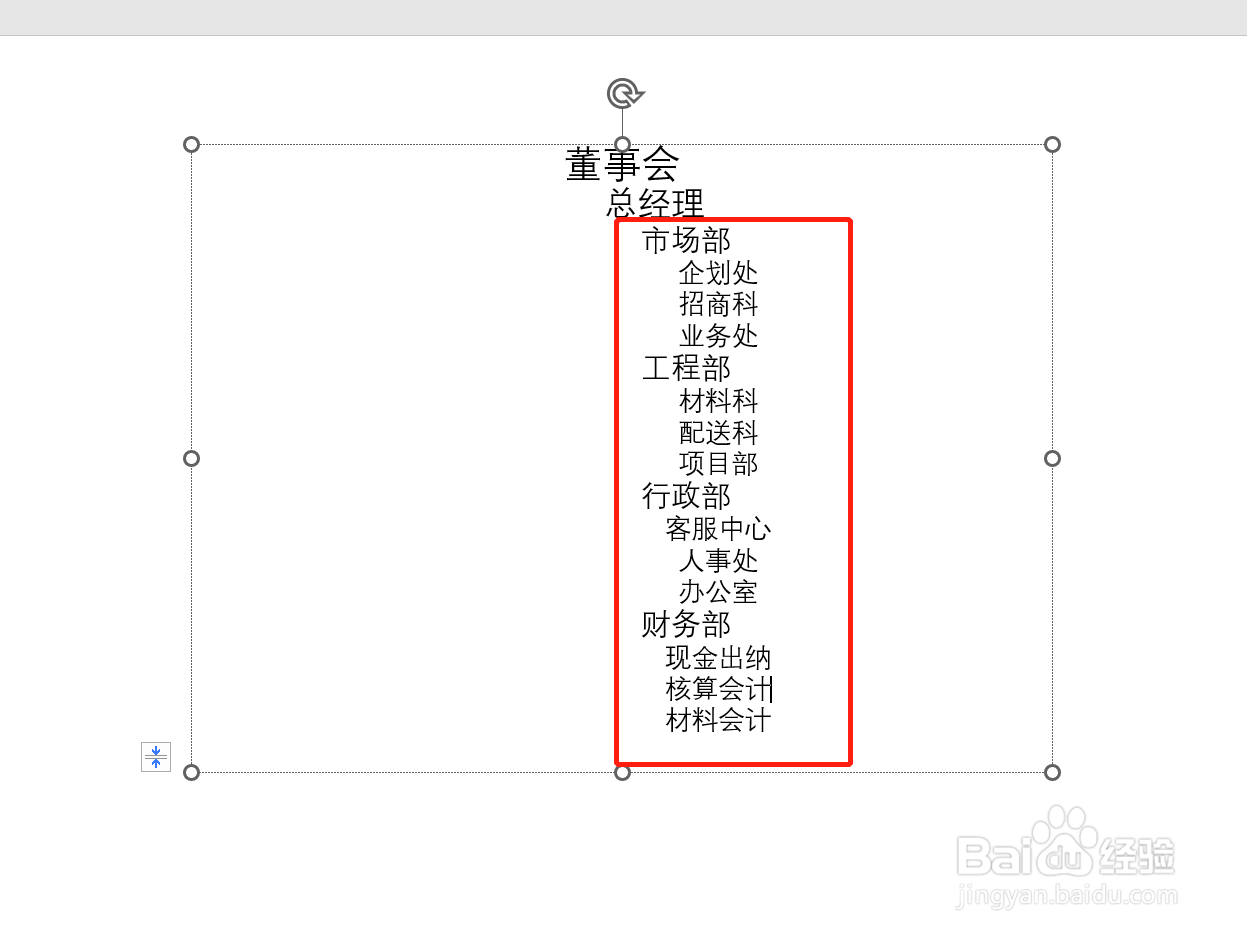
5、选中全部内容,点击鼠标右键,打开“转换为SmartArt”,选择合适的组织架构图。
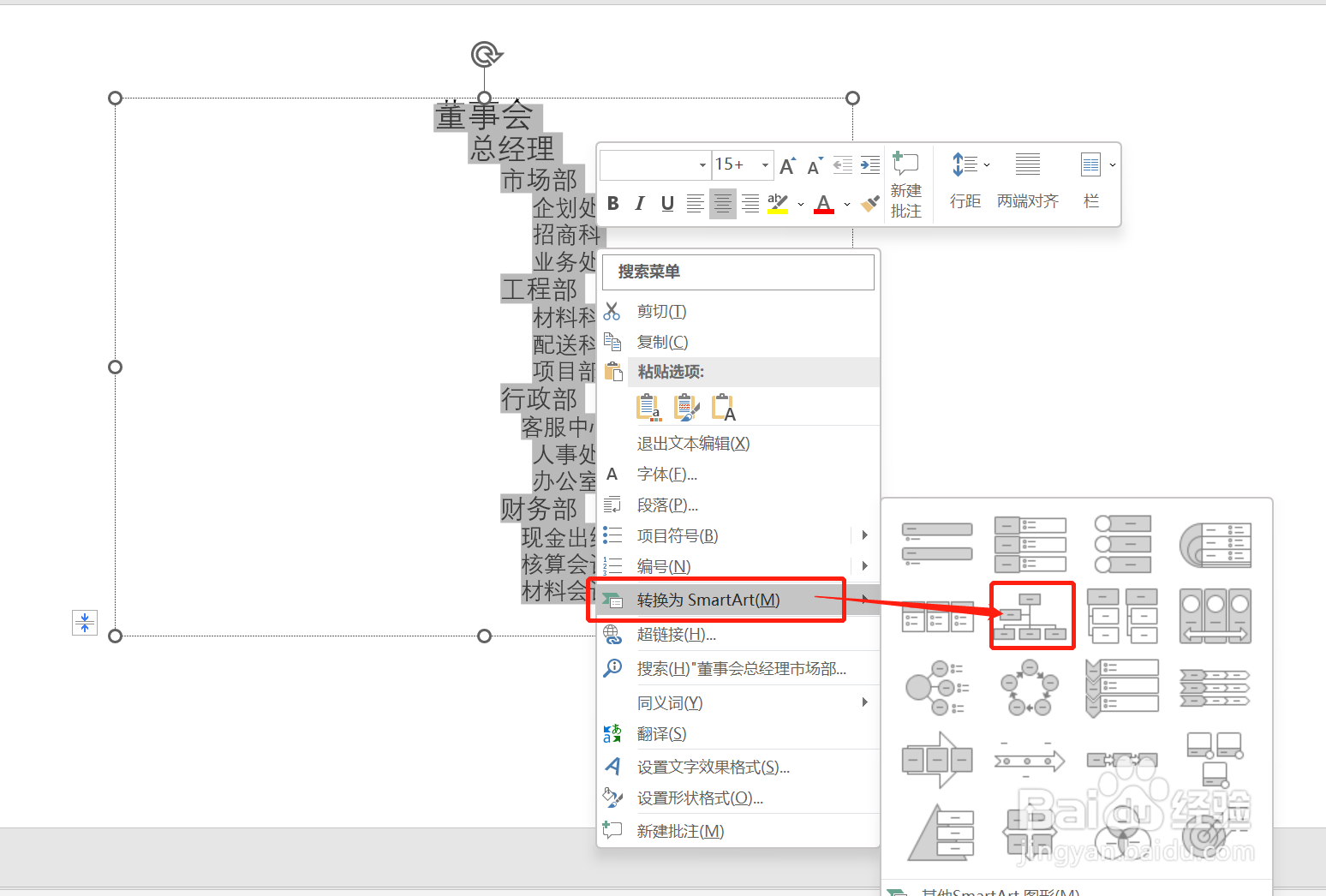
6、打开“更改颜色”,选择一款自己喜欢的样式。这样组织架构图就制作完成了。
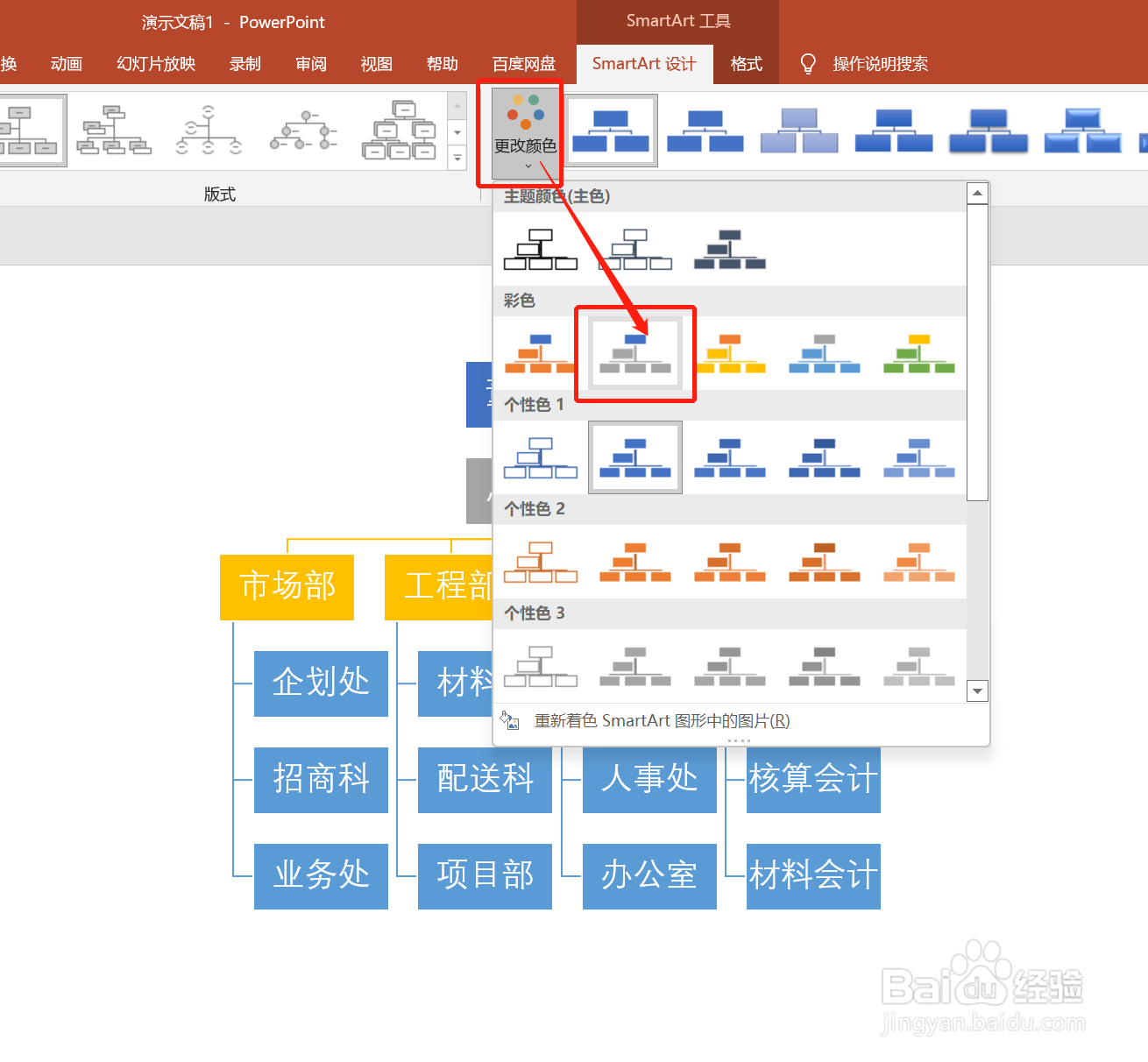
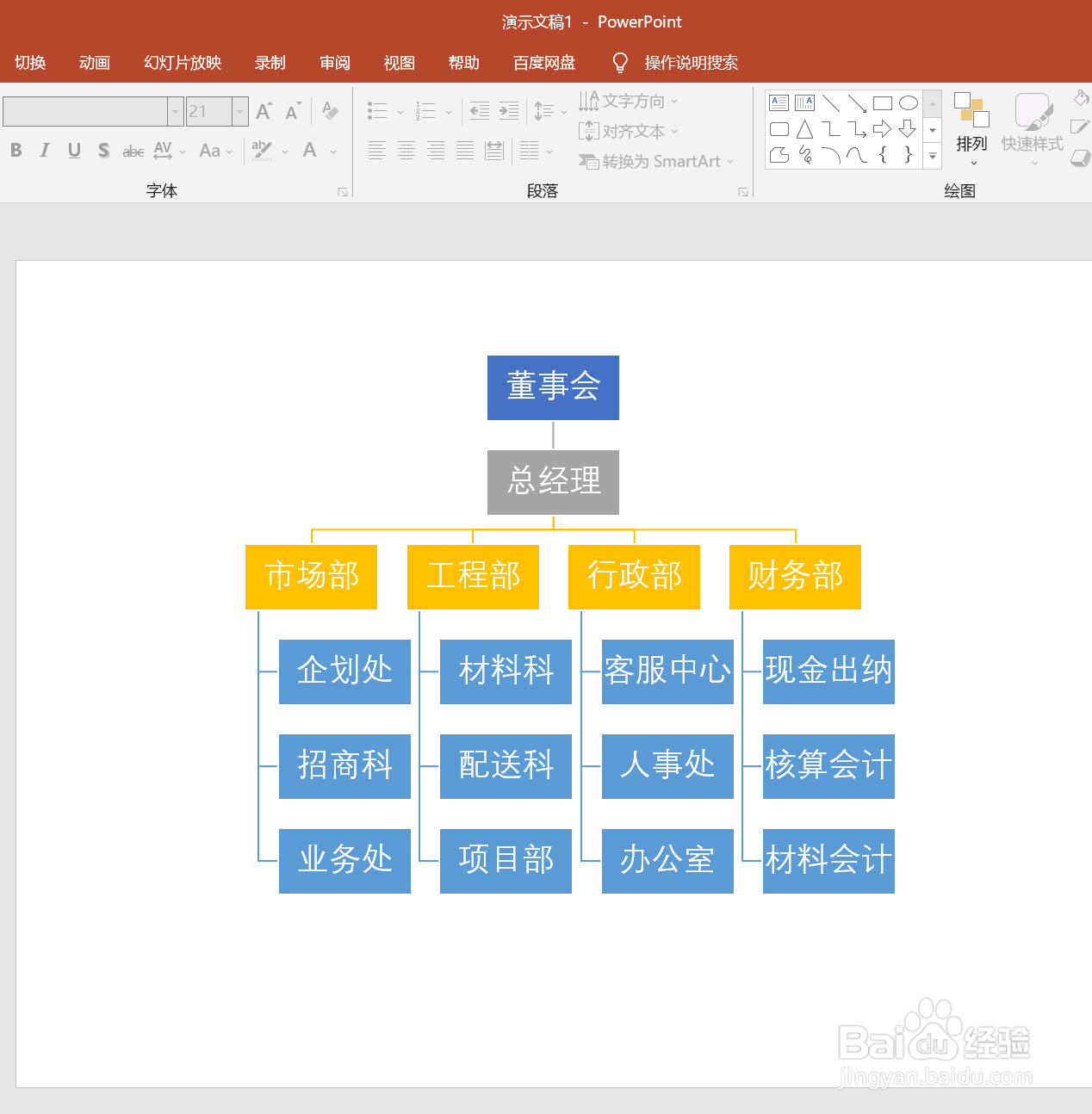
7、也可以将制作完成的组织架构图复制到Word或Excel中。